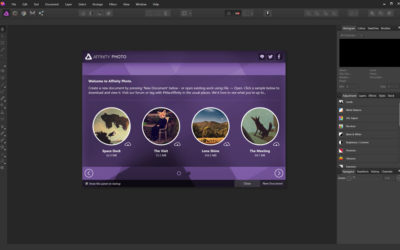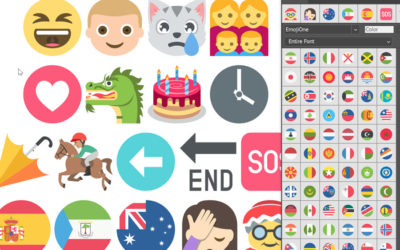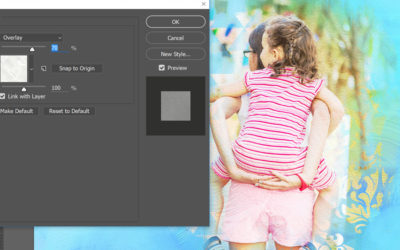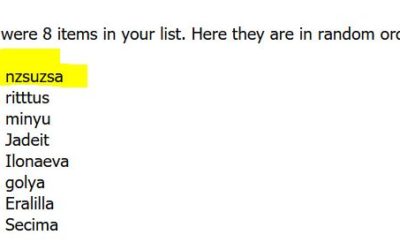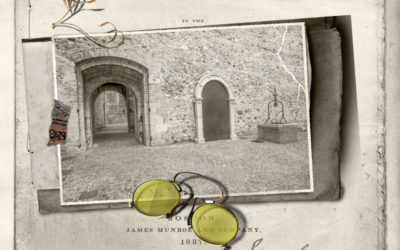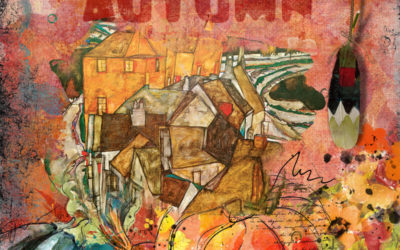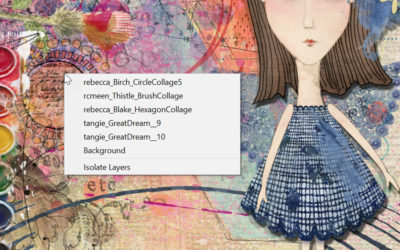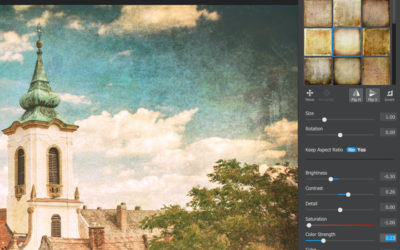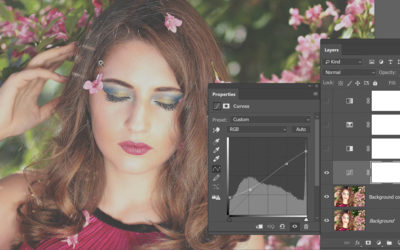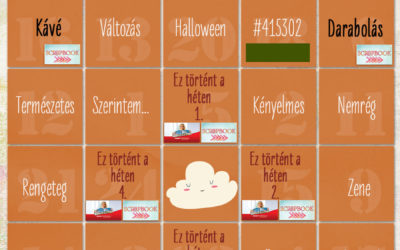Affinity Photo
Augusztusban volt egy bejegyzés, amiben az Affinity Designer programról írtam, ugyanis a fotósoknak fejlesztett Affinity Photo akkor még csak mac-es verzióban volt elérhető. Már nagyon vártam, hogy ki lehessen próbálni ezt a programot, és most végre letölthető a windows-os béta, ami teljesen...
Photoshop CC 2017
A napokban frissült az Adobe számos programja, így a Photoshop is. Azonnal letöltöttem, hogy megnézzem az újdonságokat. Most valahogy semmi olyan nem került be, ami lázba hozott volna, egy kivételével, így azzal kezdem a sort. A Camera Raw plugin támogatja a nyomásérzékeny eszközöket. Az...
Ecsetek, maszkok, stílusok
Témánk alapja az ecsetek használata. Ha nem vagy jártas benne, nézd át ezt a cikket, amiben részletes leírást találsz. Amikor ezer éve beleszerettem a digitális scrapbook-ba, elképzelhetetlennek tartottam, hogy holmi előregyártott sablont használjak. Ez persze idővel megváltozott, sok sablont...
Cewe naptár 2017. eredményhirdetés
Október 31-gyel nem csak az A3 és A4 naptár akció ért véget, hanem a játékunk is. Aki feltöltött egy naptároldalt a galériába, részt vett egy sorsoláson, ahol egy ötezer forintos utalvány talált gazdára. Gratulálok, nzsuzsa, és küldöm az utalványt! Karácsonyig még bőven van idő, készítsetek...
Vintage
A CEWE-Bingó októberi feladatai között van egy vintage is, amit én most úgy értelmeztem, hogy egy mostanában készült fotót öregítettem. Érdekes játék ez a képszerkesztés, régi fotókat retusálunk, hogy eltüntessünk szakadást, foltot, karcokat és egyéb hibákat, az újakat meg rongáljuk, hogy régi...
Wordart
Scrapbook-osoknak nem kell bemutatni, hogy a wordart mi fán terem, röviden ez is egy díszítő elem, ami nagyrészt szöveget tartalmaz. Lehet ez egy szó, vagy mondat, megformázva, esetleg egyéb kiegészítőkkel együtt. Ezeket nem csak oldalakon lehet használni, hanem nagyon jól mutatnak akár a CEWE...
Tudtad, hogy?
Két, hasonló címmel megjelent, bejegyzés után jöjjön egy újabb csokor a hasznos Photoshop apróságokból. Érdemes a régebbieket is megnézni, mert bár a Photoshop frissítésekkel mindig jönnek új lehetőségek, ezek olyan alap funkciók, amiket most is lehet használni. Gyorsabbá és egyszerűbbé tehetjük...
Topaz Texture Effects 2
Még egy éve sincs, hogy kijött a Topaz Texture, és már itt a második verzió. Az elsőről volt bejegyzés, aki nem olvasta, azzal kezdje, mert itt most csak az 2-es verzió újdonságairól számolok be. Ennyi használat után is csak azt tudom mondani, hogy fantasztikus program, amit akár önálló...
Matt fotó készítése Photoshop-ban
Többnyire pont az ellenkezőjére törekszünk. Legyen minél élesebb, kontrasztosabb, ragyogjanak a színek, vonzza a tekintetet. A matt is vonzza, de egész másképp. Van benne lágyság, finomság, már-már érzékiség. Az alaplépések pofonegyszerűek, utána lehet még további lépéseket tenni, hogy a számunkra...
Hatodik alkalommal kerül megrendezésre a világ legnagyobb fotópályázata
Csatlakozzon a világszerte több ezer fotóst számláló közösségünkhöz, és ossza meg velünk a saját szemszögéből látott lenyűgöző világot. A pályázaton való részvétel nem csupán alkotói önkifejezésre ad lehetőséget, hanem az SOS Gyermekfalvak Világszervezetének a nemes céljait is támogatja. Ne hagyja ki ezt a kivételes lehetőséget, és mutassa meg, hogy miként látja a világot a saját lencséjén keresztül!
CEWE Bingó
CEWE-Bingó – 2021. október – kávé
Egy fotót kellett jól szétdarabolni az elmúlt héten, igazán kreatívak voltatok:) Aki az 5 $-os kupont nyerte: Köszönöm, hogy játszottatok, a nyertesnek küldöm a kupont. A heti feladat kiötlője nessita volt. Kávékedvelőknek nem fog nehézséget okozni:) A feladat az lenne, hogy készítsetek egy...
CEWE-Bingó szeptember – eredményhirdetés
Az ősz első hónapjának is vége lett, Mr. Random-ot munkára fogtam:) Köszönöm, hogy ismét csodás alkotásokkal inspiráltatok másokat is:) Szokás szerint minden résztvevő százalékos kupont kap a kitöltött Bingó szerint (20-30-40 %), ezt elküldöm a galériában regisztrált email címre. És kategóriánként...
CEWE-Bingó – 2021. október – darabolás
Szeptemberi fotóvval kellett alkotni az elmúlt héten, köszönöm, hogy játszottatok. Aki az 5 $-os Oscraps kupont nyerte: Küldöm az utalványt, és jó vásárlást! Erre a hétre Gólya talált ki játékot. Ha először játszol, feltétlen olvasd el a szabályokat. Megint egy nagyon szép inspirációt láttam a...
CEWE-Bingó – 2021. október
Ismét új hónap kezdődik, remélem, a tél is majd ilyen tempóban tűnik el. 😀 Az október még igazán szép is lehet, még csak most jönnek a meseszép színek, szóval készülhetnek a fotók és az őszi oldalak is. Ha először játszol, feltétlen olvasd el a szabályokat. A szeptemberi szelvényeket október 6-án...
CEWE-Bingó – 2021. szeptember – 9
Ilyen volt – ilyen lett játékot mindenki nagyon szereti, és nagyjából mindenkinek más ugrott be, hogy mit is mutasson meg két verzióban. Köszönöm, hogy játszottatok! Aki az 5 $-os Oscraps kupont nyerte: Erre a hétre Secima talált ki játékot. Ha 9, akkor szeptember. A feladat, készíts egy oldalt,...
CEWE-Bingó – 2021. szeptember – ilyen volt, ilyen lett
Középre helyezett kompozíció volt a múlt heti feladat, köszönöm, hogy ismét csodás oldalakkal töltöttétek meg a galériát. Aki az 5 $-os Oscraps kupont nyerte: Gratulálok, és küldöm a kupont.:) Erre a hétre mmoni talált ki feladatot. Ha először játszol, feltétlen olvasd el a szabályokat. A feladat...